
[Consigli utili] Come creare suonerie gratuite in iTunes?

Vuoi trasformare il climax della tua canzone preferita in una suoneria del tuo telefono? In realtà è un compito facile da realizzare creare le tue suonerie con iTunes. Ora, il tutorial seguente ti spiega come creare una suoneria da iTunes su diversi computer.
1. Come creare suonerie da iTunes su Mac
2. Come creare suonerie da iTunes su PC
3. Come eseguire il backup delle suonerie da iPhone
> Apri Mac computer, scegli un brano e seleziona una parte di 30 secondi che desideri utilizzare come suoneria. E poi caricalo su iTunes come desiderato.
Nota: non è possibile utilizzare un brano acquistato da iTunes Store, a meno che non venga convertito in un formato non protetto.
> Ora vai su iTunes ed evidenzia i brani che desideri utilizzare come suoneria.
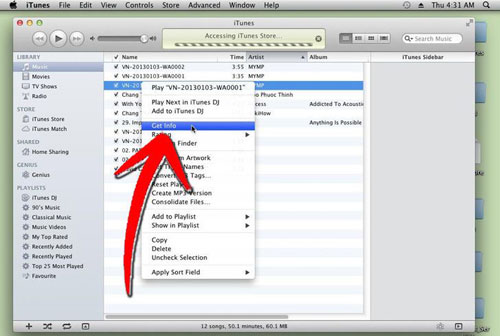
> Fare clic con il pulsante destro del mouse sul brano selezionato e scegliere l'opzione Ottieni informazioni dal menu a discesa. Vai alla scheda Opzioni. Ora, digita gli orari di inizio e fine per la suoneria. Assicurati solo che la lunghezza totale del brano sia uguale o inferiore a 30 secondi. Quindi fare clic su OK per terminare.
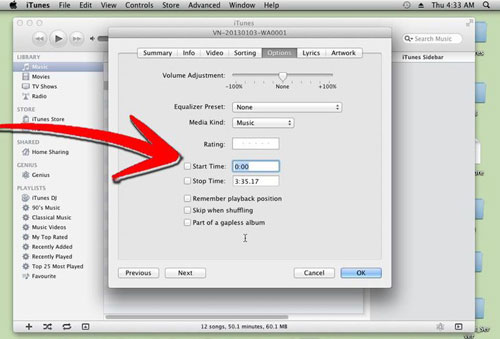
> Quindi torna indietro per evidenziare nuovamente il brano desiderato e fai clic con il pulsante destro del mouse su di esso. Scegli "Crea versione AAC" dall'elenco a discesa. Vedrai quindi due versioni di questa canzone: la versione completa e la versione ritagliata.

> Seleziona e fai clic con il pulsante destro del mouse sulla versione ritagliata, quindi scegli l'opzione "Mostra nel Finder".
> Evidenzia e fai clic con il pulsante destro del mouse sulla versione ritagliata di questo brano, quindi seleziona l'opzione "Ottieni informazioni" per controllare la durata della versione ritagliata di questo brano.
> Quindi rinominare il file con l'estensione .m4r. Questo sostituirà l'estensione del file .m4a che i brani di iTunes hanno automaticamente.
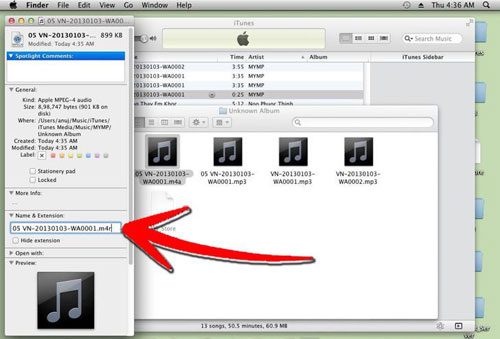
> Ora, torna su iTunes e fai clic con il pulsante destro del mouse sulla versione ritagliata del brano. Quindi, dal menu a discesa, fai clic sull'opzione Elimina e poi Mantieni file nella finestra di dialogo promozionale.
> Fai doppio clic sulla versione ritagliata nella finestra del Finder, che aggiungerà la suoneria a iTunes. Ora puoi trovare la suoneria nella scheda Tono su iTunes.
> Infine, trascina il tono nella cartella del dispositivo la prossima volta che colleghi il tuo iPhone.
> Prima di tutto, segui gli stessi passaggi indicati sopra per creare una versione ritagliata del brano desiderato ed evidenziare la versione ritagliata su iTunes.
> Apri il Pannello di controllo, nel menu Start. Quindi scegli "Icone grandi" dal menu.
> Scorri verso il basso per raggiungere le "Opzioni cartelle". Accedi alla scheda e scegli la scheda Visualizza. Deseleziona "Nascondi estensioni per i tipi di file noti". Quindi fare clic sul pulsante "OK".
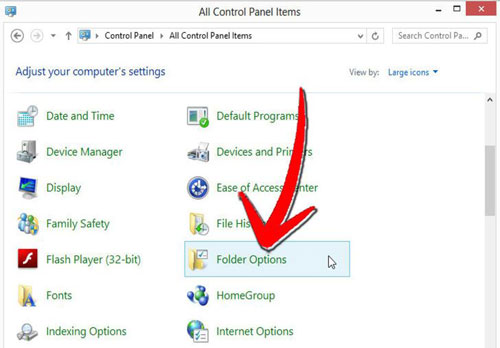
> Ora, evidenzia e fai clic con il pulsante destro del mouse sulla versione ritagliata della canzone. Scegli l'opzione "Mostra in Windows Explorer" e fai clic sul file ritagliato una volta aperto in Internet Explorer. Modificare l'estensione del file da .m4a a .m4r.

> Fai doppio clic sul brano e attendi che si apra in iTunes. Infine, vai alla sezione "Toni" della tua libreria iTunes. E puoi quindi collegare il tuo iPhone per importare la suoneria dalla libreria di iTunes.
Dopo aver creato la suoneria che desideri con iTunes, ora puoi sincronizzare la suoneria con il tuo iPhone. Quello che devi fare è collegare il tuo iPhone al computer tramite un cavo USB. Una volta fatto ciò, è necessario individuare il dispositivo iOS tramite il computer. Per sincronizzare il tuo iPhone, seleziona Sincronizza dispositivo tramite Wi-Fi se disponi di una rete Wi-Fi consolidata a casa o in ufficio. Per copiare le suonerie dal tuo computer al tuo iPhone, devi eseguire iTunes. Una volta installato e funzionante, rileverà il tuo iPhone sincronizzato. Una volta che il tuo dispositivo iPhone viene visualizzato su iTunes, puoi selezionare i toni di sincronizzazione e fare clic su Sincronizza o Applica. Quindi, torna al tuo iPhone, tocca Impostazioni - Suoni - Suoneria e seleziona la suoneria che hai sincronizzato in precedenza.
Devi voler tenere al sicuro le tue suonerie faticosamente fatte in casa. Pertanto, dopo aver parlato di come creare una suoneria da iTunes, ti mostreremo come eseguire il backup delle suonerie dal tuo iPhone al computer.
Bonus extra: trasferisci le suonerie dell'iPhone sul computer per il backup
Per trasferire suonerie da iPhone a computer per il backup o altri usi, puoi chiedere aiuto a Coolmuster iOS Assistantdi terze parti , che è appositamente progettato per trasferire file, non solo suonerie, ma anche musica, film, foto, contatti, note e altro da iPhone al computer, indipendentemente dal fatto che tu stia utilizzando Windows o Mac. È una soluzione senza preoccupazioni che non farà nulla di male ai file del tuo iPhone. Quello che vedi è quello che otterrai.
Ora, vediamo come spostare le suonerie dell'iPhone sul tuo PC o Mac utilizzando il trasferimento da iPad iPhone iPod a computer. Prima di tutto, fai clic sul seguente pulsante per ottenere la versione di prova gratuita del programma.
Passo Uno: Installa il programma e collega l'iPhone al PC
Qui impostiamo Windows versione del programma come esempio. Installalo sul tuo computer, avvialo fino a quando non esce la sua interfaccia. Collega il tuo iPhone al computer tramite cavo USB, quindi l'icona dell'iPhone e la sua libreria e playlist verranno visualizzate nel pannello di sinistra.
Suggerimenti: Lo strumento consigliato supporta tutti i modelli di iPhone, iPad e iPod.

Fase due: seleziona le suonerie per il trasferimento da iPhone a PC
Per trasferire le suonerie, puoi scegliere "Suonerie" nella colonna di sinistra. Nella finestra di gestione delle suonerie, seleziona le suonerie desiderate nell'interfaccia principale e trasferiscile sul computer facendo clic sul pulsante "Esporta".

Questo è tutto. Tutte le suonerie selezionate possono essere trasferite da iPhone a computer con lo strumento di trasferimento iOS . Ti interessa? Vai avanti per ottenere una versione di prova da qui.
Articoli Correlati: